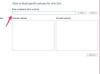पीडीएफ पर मार्जिन बदलने के लिए कुछ सरल चरणों का पालन करें।
आप Adobe Reader में पोर्टेबल दस्तावेज़ स्वरूप (PDF) फ़ाइलें खोल और देख सकते हैं। पीडीएफ फाइलें दस्तावेजों को उस प्रारूप में प्रदर्शित करती हैं, जिसके लिए उन्हें मूल रूप से बनाया गया था। Adobe के अनुसार, "एक्रोबैट सीधे आपको अपने पेजों को छोटा नहीं करने देता... डिफ़ॉल्ट रूप से, एक्रोबैट और रीडर स्केलिंग विकल्पों में से एक का उपयोग यह सुनिश्चित करने के लिए करेंगे कि सभी पृष्ठ सामग्री किसी पृष्ठ के प्रिंट करने योग्य क्षेत्र में फिट हो। एक पीडीएफ फाइल स्वाभाविक रूप से स्केलेबल है, और इसमें सफेद मार्जिन की आवश्यकता नहीं है।" हालांकि, कुछ तरीके हैं, जिससे आप पीडीएफ में मार्जिन बदल सकते हैं।
एडोब एक्रोबैट: सेटिंग्स बदलना
चरण 1
Adobe Acrobat में फ़ाइल खोलें, फिर "दस्तावेज़" और "फसल पृष्ठ" चुनें।
दिन का वीडियो
चरण 2
"पेपर साइज बदलें" के तहत "कस्टम" पर क्लिक करें और ऊंचाई और चौड़ाई दर्ज करें।
चरण 3
"पृष्ठ श्रेणी" पर जाएं, फिर एकाधिक पृष्ठों के लिए "सभी" या एकल पृष्ठ के लिए "1 से 1 तक" चुनें। फिर सेटिंग्स को लागू करने के लिए "ओके" पर क्लिक करें।
चरण 4
टूलबार से "फाइल" और "प्रिंट" चुनें और "पेज स्केलिंग" को "प्रिंटर मार्जिन में कमी" में बदलें।
एडोब रीडर: सेटिंग बदलना
चरण 1
Adobe Reader में फ़ाइल खोलें और टूलबार से "फ़ाइल" और "प्रिंट" चुनें। "प्रिंट" डायलॉग बॉक्स खुलेगा।
चरण 2
"गुण" बटन पर क्लिक करें, फिर "लेआउट" टैब चुनें।
चरण 3
उस पेपर का आकार चुनें जिस पर आप पीडीएफ प्रिंट करना चाहते हैं और "स्केल टू फिट" के लिए एक चेक मार्क जोड़ें।
चरण 4
"इसमें आकार बदलें" पर जाएं और दस्तावेज़ को अपने इच्छित आकार में स्केल करें। आप 50 प्रतिशत और 100 प्रतिशत के बीच एक आकार चुनना चाह सकते हैं। फिर "स्केल टू फ़िट" डायलॉग बॉक्स को बंद करने के लिए "ओके" पर क्लिक करें।
चरण 5
"गुण" विंडो को बंद करने के लिए "ओके" दबाएं। फिर "प्रिंट सेटअप" डायलॉग बॉक्स को बंद करने के लिए "ओके" दबाएं और दस्तावेज़ को प्रिंट करें। आपका दस्तावेज़ सेट हाशिये पर प्रिंट किया जाएगा।